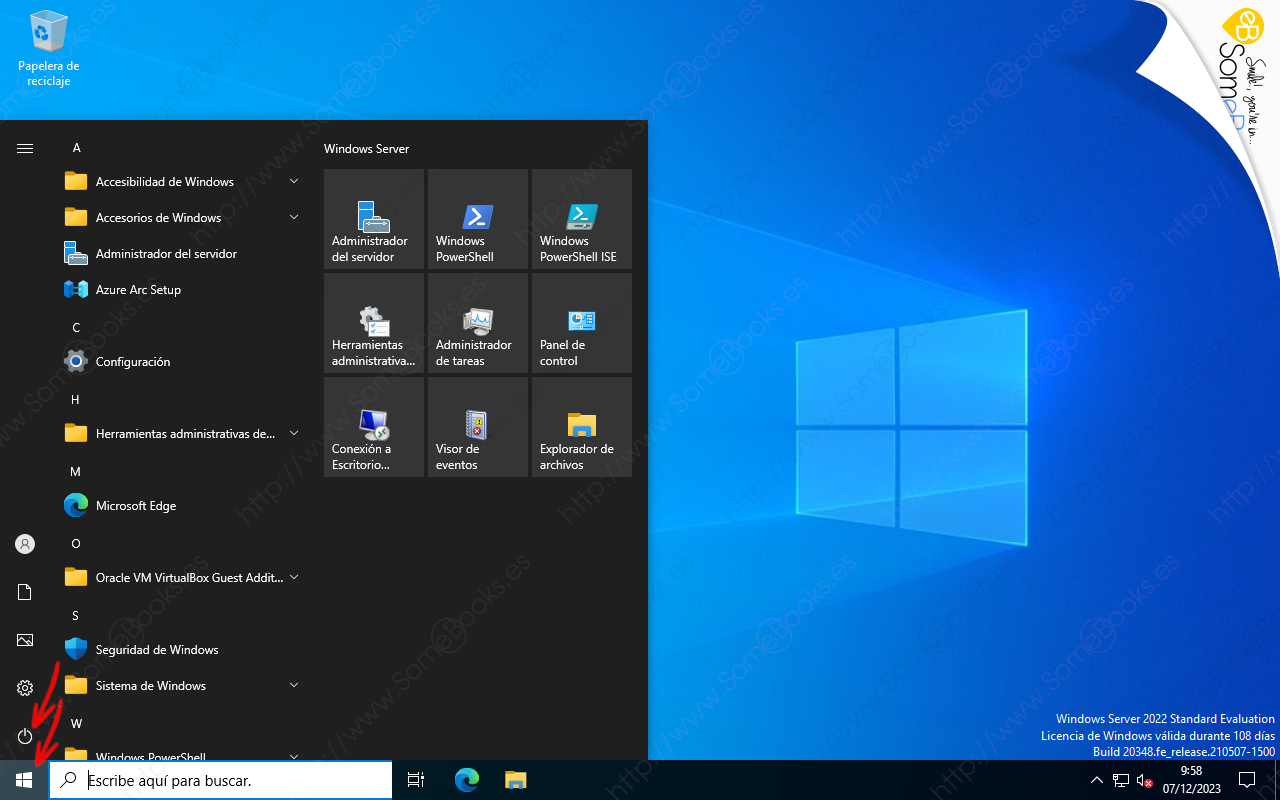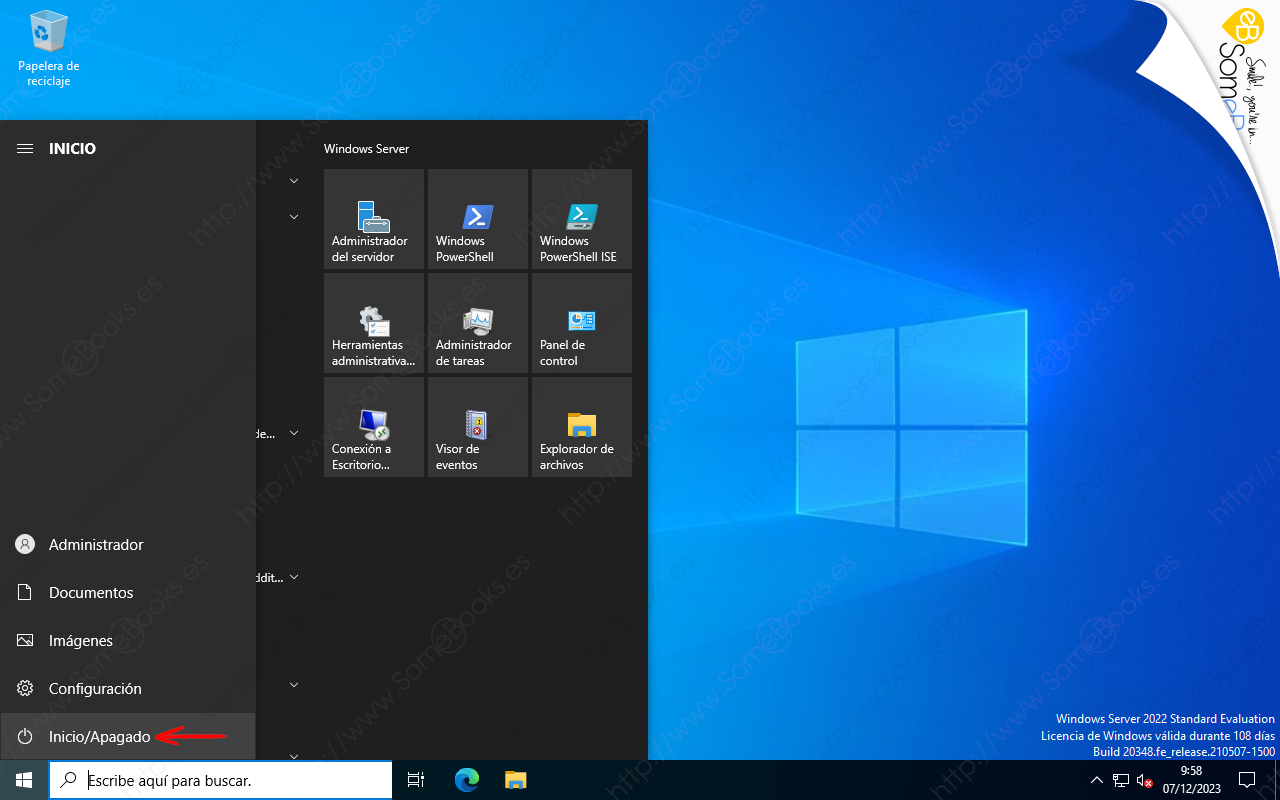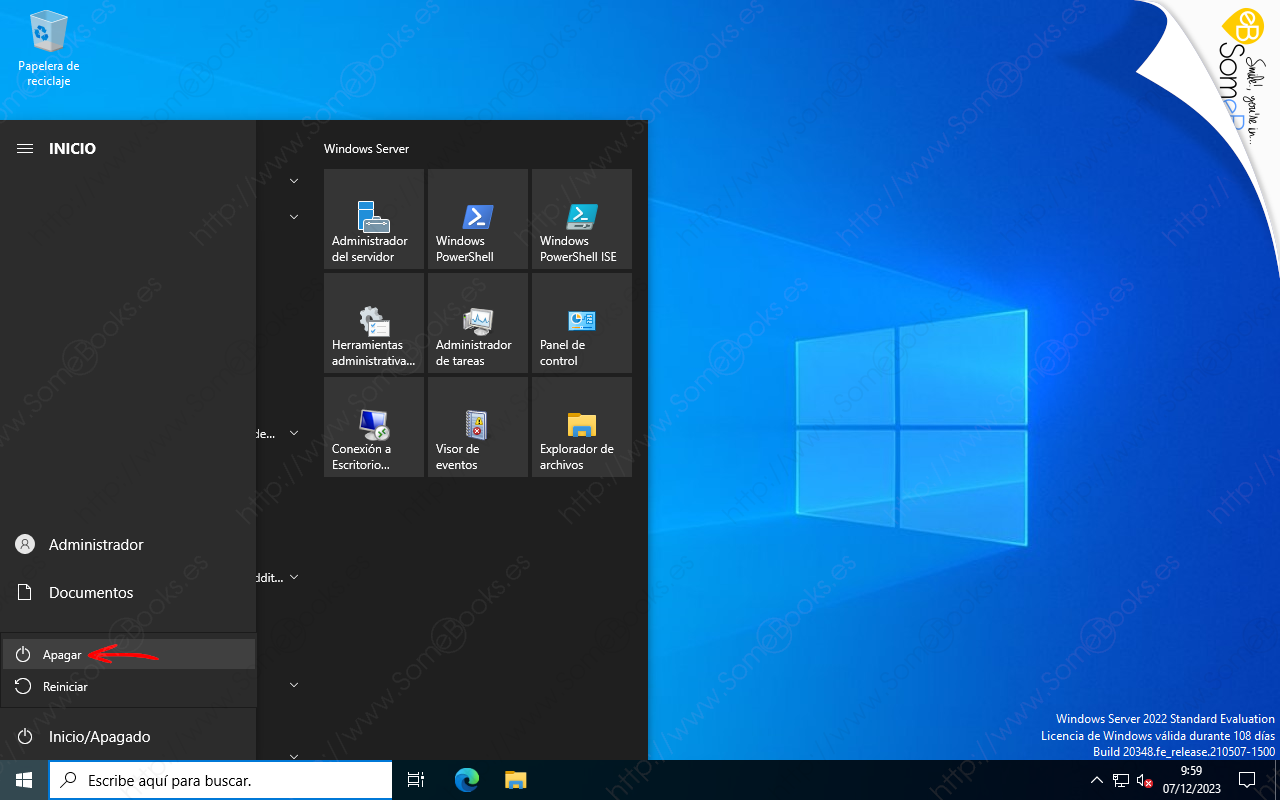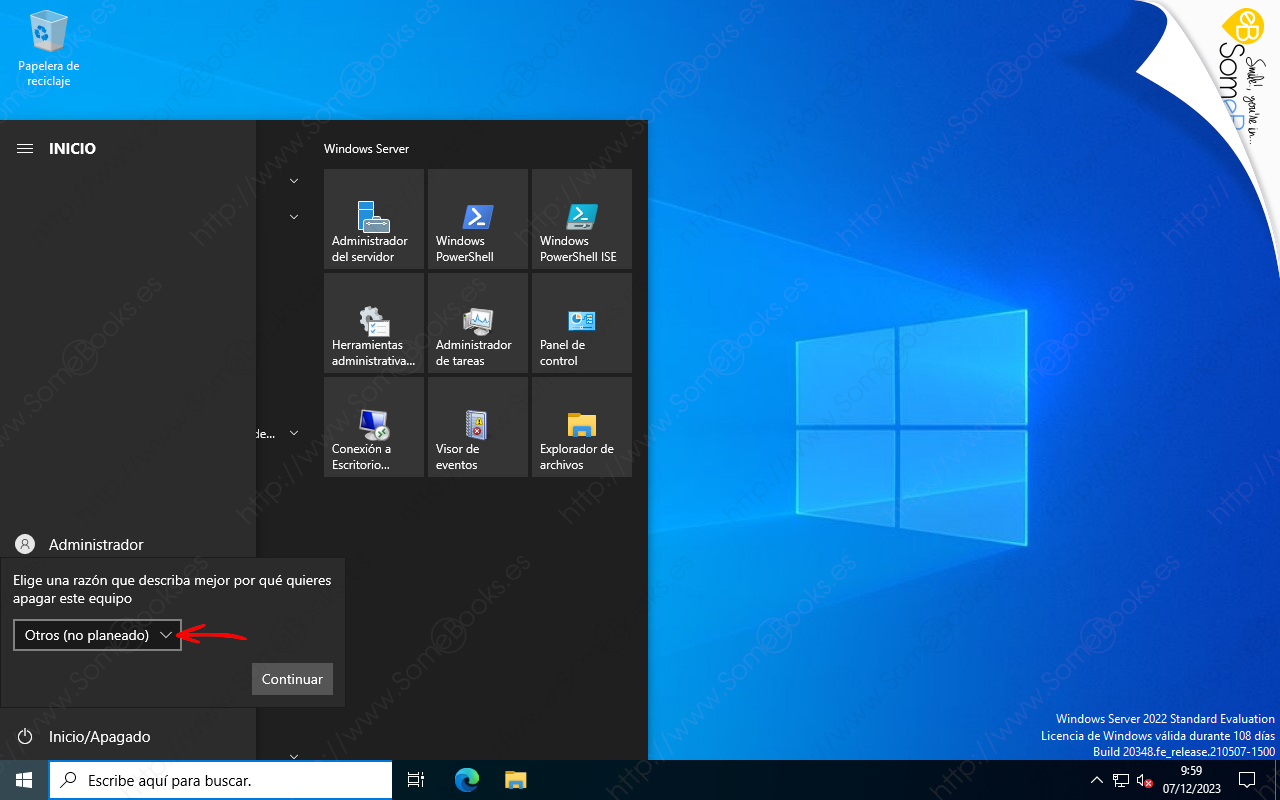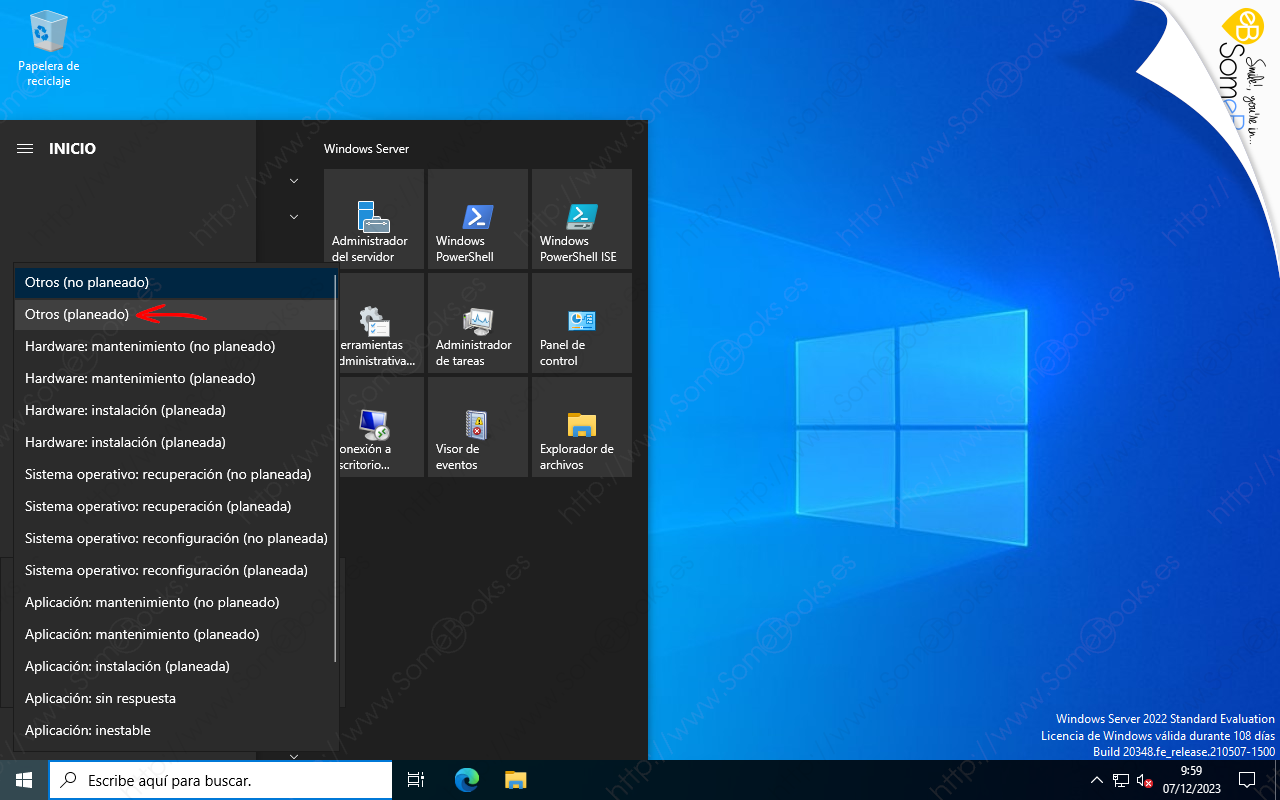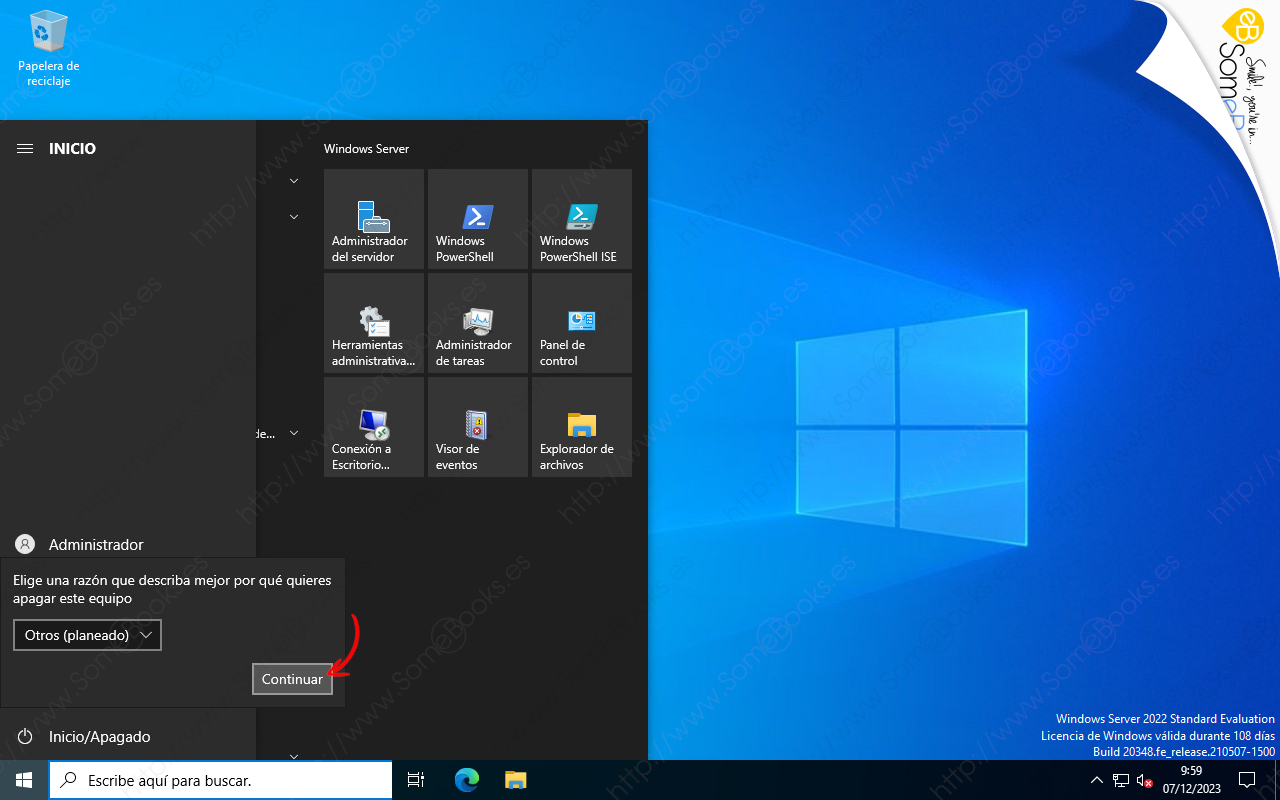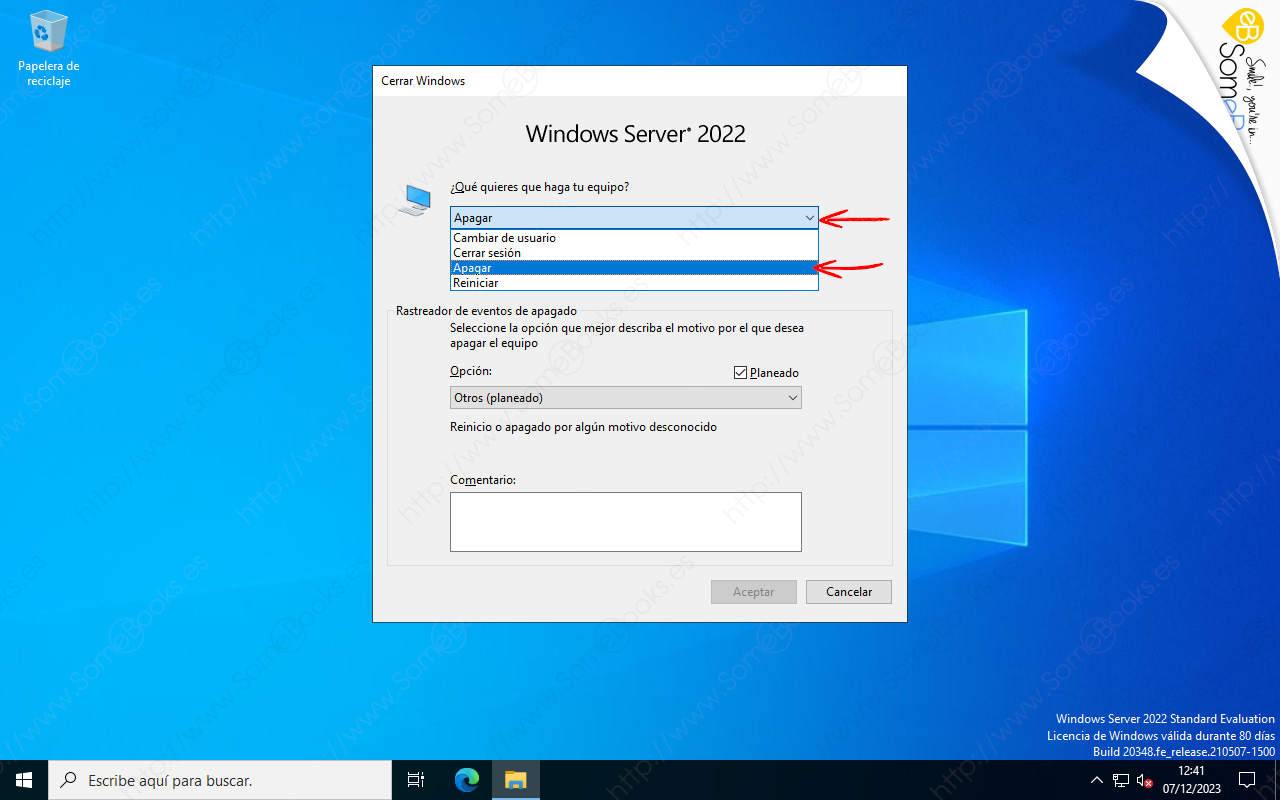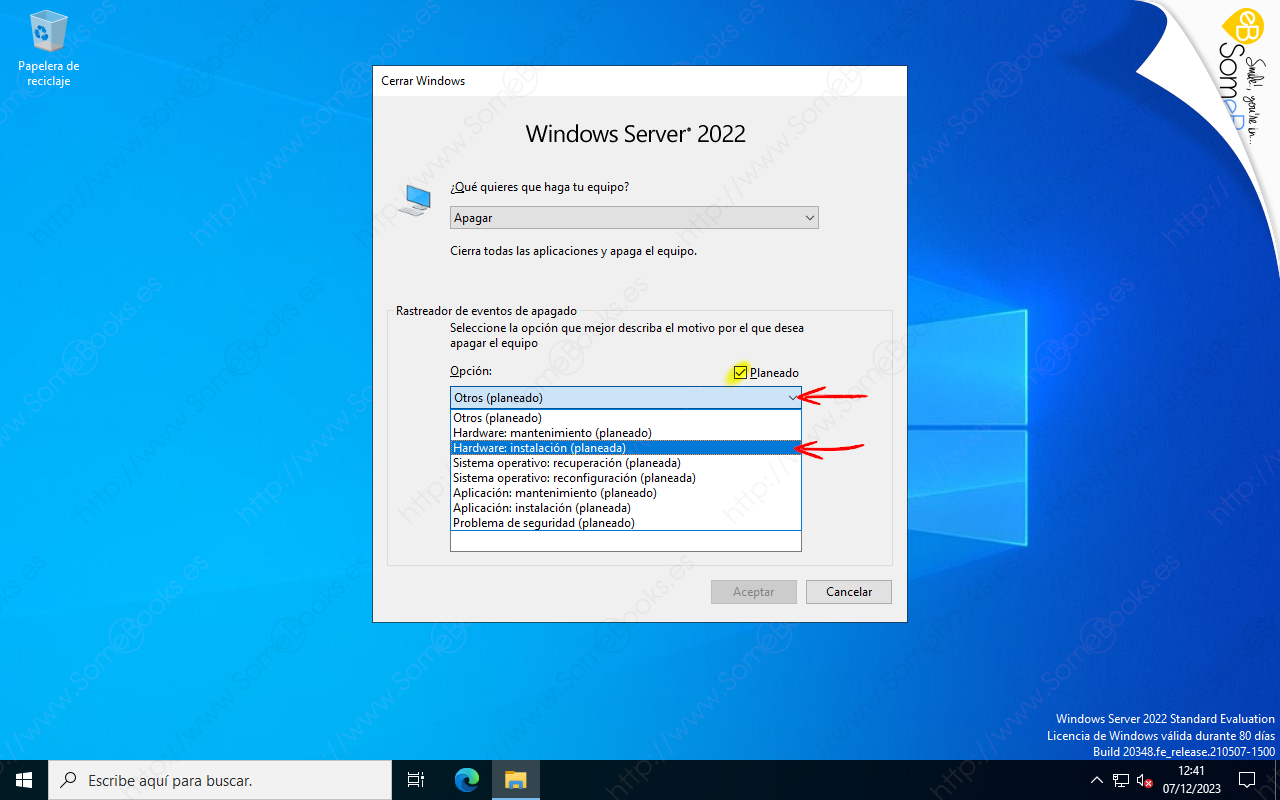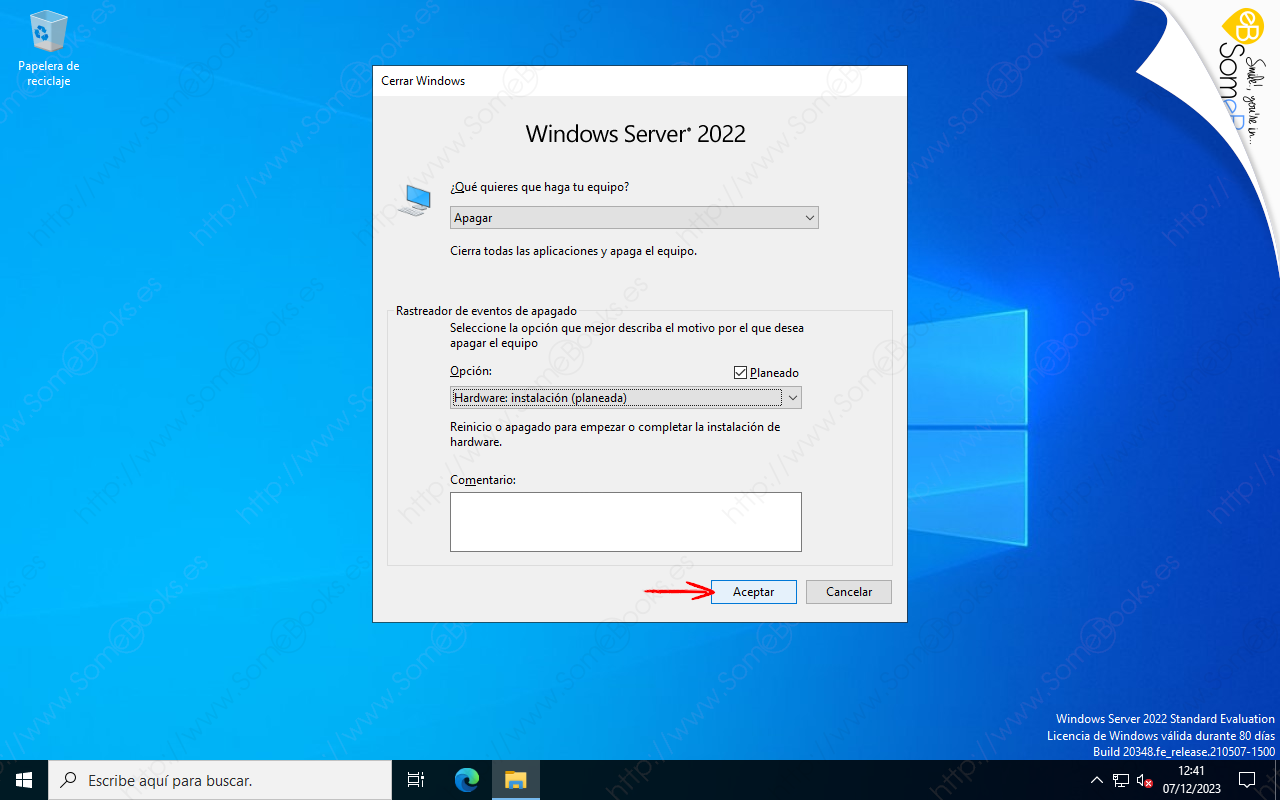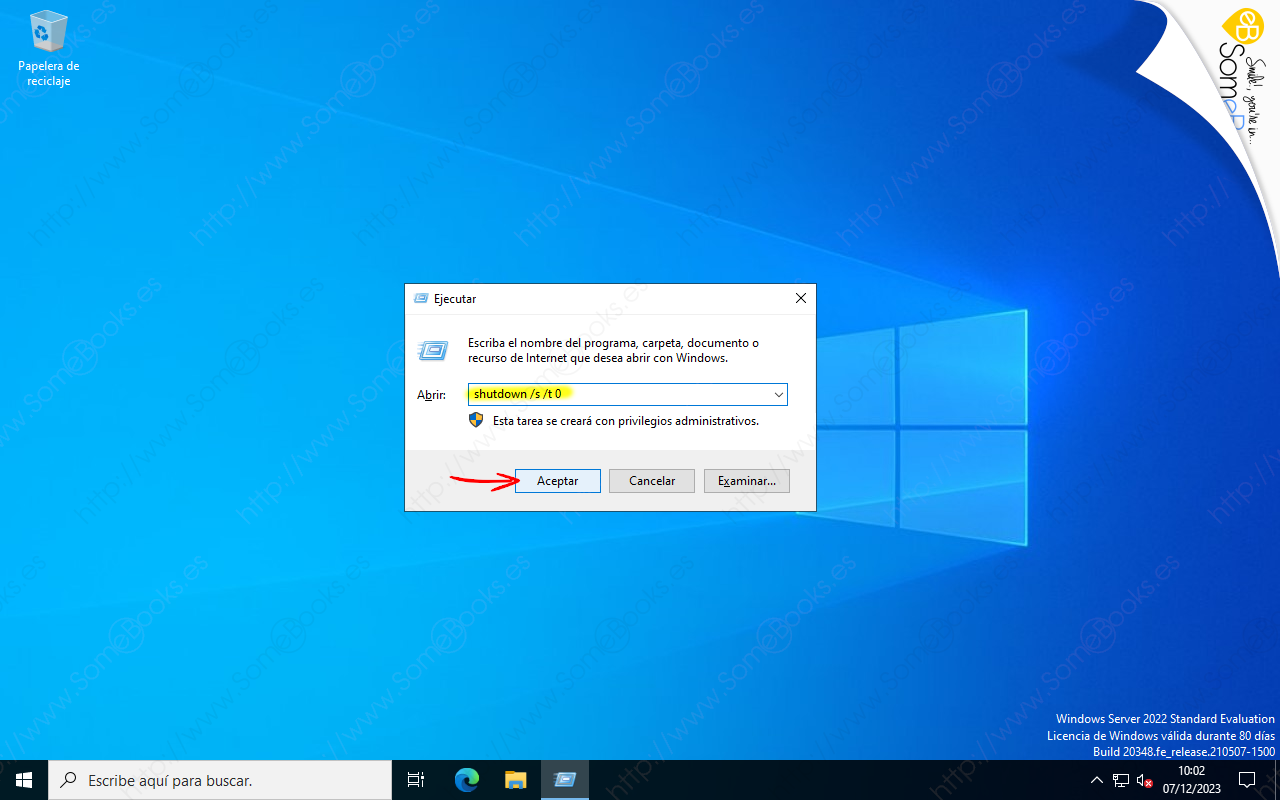Cómo salir de Windows Server 2022
Apagar el servidor de un entorno de red no es algo que necesitemos hacer todos los días. Aún así, hay situaciones de mantenimiento que nos obligarán a hacerlo. Por ejemplo, cuando nos disponemos a actualizar su hardware, cambiar su Sistema de Alimentación Ininterrumpida (SAI), reparar la red eléctrica, etc.
Por ese motivo, es recomendable que conozcas con antelación la forma correcta de llevar a cabo la tarea… Y hoy lo vamos a explicar de una forma sencilla.
Para comenzar, debemos hacer clic sobre el botón Inicio de la Barra de tareas. Así, obtendrás el Menú inicio, que contiene a la izquierda un área con opciones de uso frecuente, como el acceso a los datos de la cuenta actual, a las carpetas Documentos e Imágenes, a la Configuración y a las opciones de Inicio/Apagado.
Al hacerlo, obtendremos dos nuevas opciones: Apagar y Reiniciar. Solo tienes que elegir lo que te convenga en este momento.
Como ocurría en versiones anteriores de Windows Server, siempre que reiniciemos o apaguemos tendremos que dejar constancia de los motivos que nos han llevado a realizar la operación. De esta forma, en el futuro podremos consultar los registros del sistema y hacer un seguimiento de cada apagado o reinicio.
En él, desplegaremos la lista con los diferentes motivos que propone el Sistema.
Otra forma de hacer lo mismo, sin pasar por el Menú inicio, es recurrir a la combinación de teclas Alt + F4.
Al usarlo, aparecerá una nueva ventana donde puedes elegir entre apagar, reiniciar, cerrar la sesión de trabajo con la cuenta de usuario actual o cambiar temporalmente a otra cuenta de usuario sin cerrar la actual.
Debajo, como antes, tenemos una lista desplegable donde podemos elegir el motivo por el que estamos apagando el servidor.
Como antes, elegimos la opción que se adapte mejor al motivo por el que estamos apagando el servidor.
Además, de forma complementaria, en este método tenemos una casilla de verificación que nos permite indicar si el reinicio ha sido planeado y, ahora sí, podemos escribir un comentario para explicar los motivos que nos llevan a apagar el sistema.
Por último, también podemos utilizar la combinación de teclas Windows + R para mostrar el cuadro de diálogo Ejecutar. Después, podemos usar el comando shutdown para apagar el equipo:
shutdown /s /t 0
O para reiniciarlo:
shutdown /r /t 0
Como habrás podido suponer, la opción /t, seguida del valor 0, indica la cantidad de segundos que debe esperar el sistema para comenzar el aparado (o el reinicio). Podemos especificar un valor entre 0 y 600 segundos y el valor predeterminado (es decir, cuando no usamos el argumento /t) es de 30 segundos.
Se escapa de los objetivos de este texto explicar todos los argumentos que podemos utilizar con la orden shutdown, pero si estás interesado, puedes consultarlos en http://technet.microsoft.com/en-us/library/cc732503.aspx
Si necesitas reiniciar con frecuencia el servidor, puede resultar útil disponer de un acceso directo en el escritorio para ejecutar alguno de los comandos anteriores sin necesidad de escribirlos cada vez.
Y hasta aquí el artículo de hoy. Espero que te resulta útil.